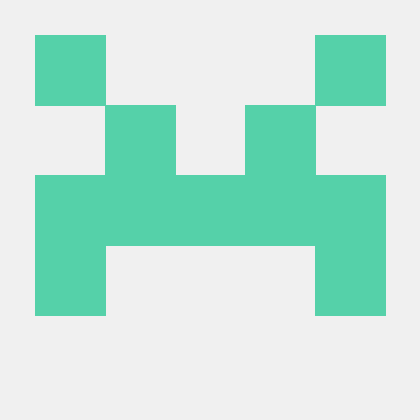AWS EC2 생성
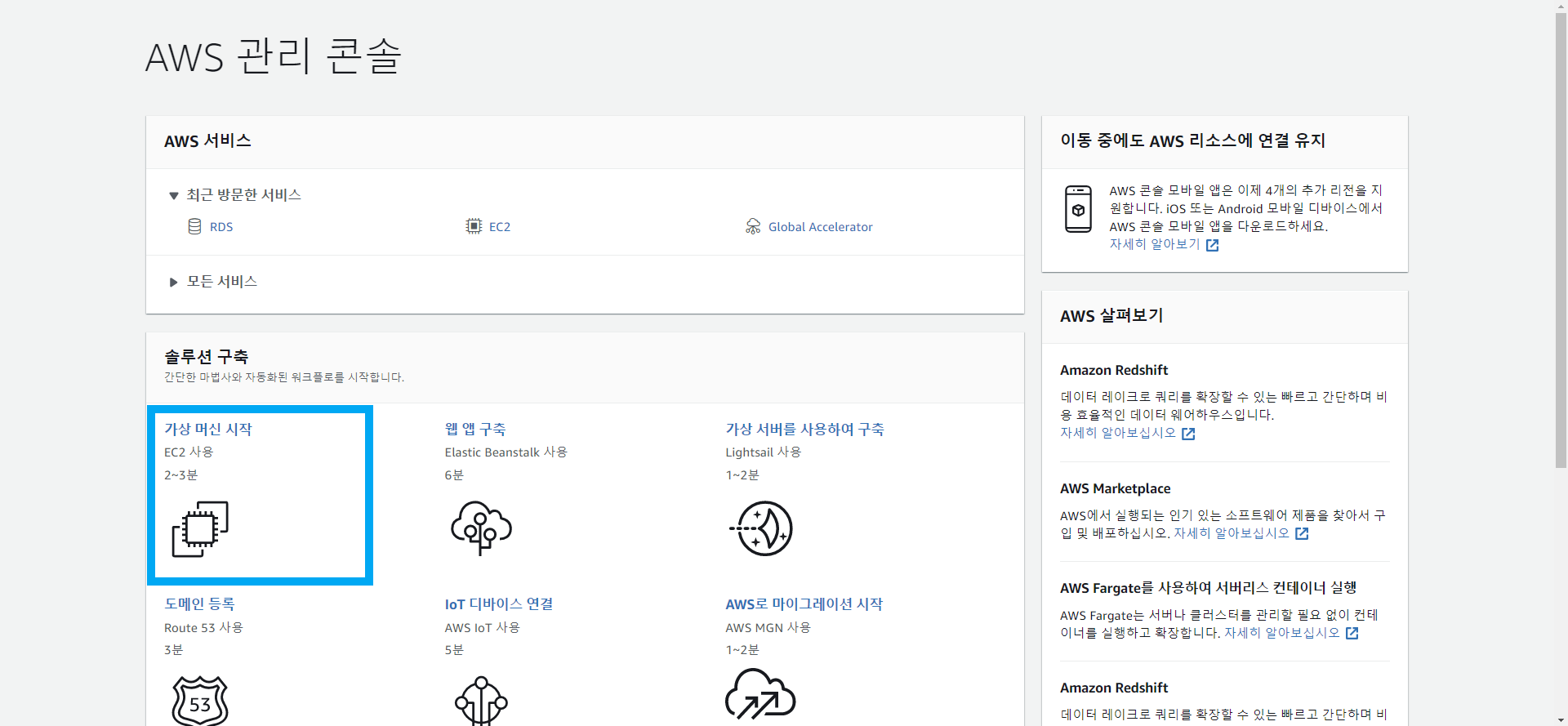
1. 가상 머신(EC2) 생성
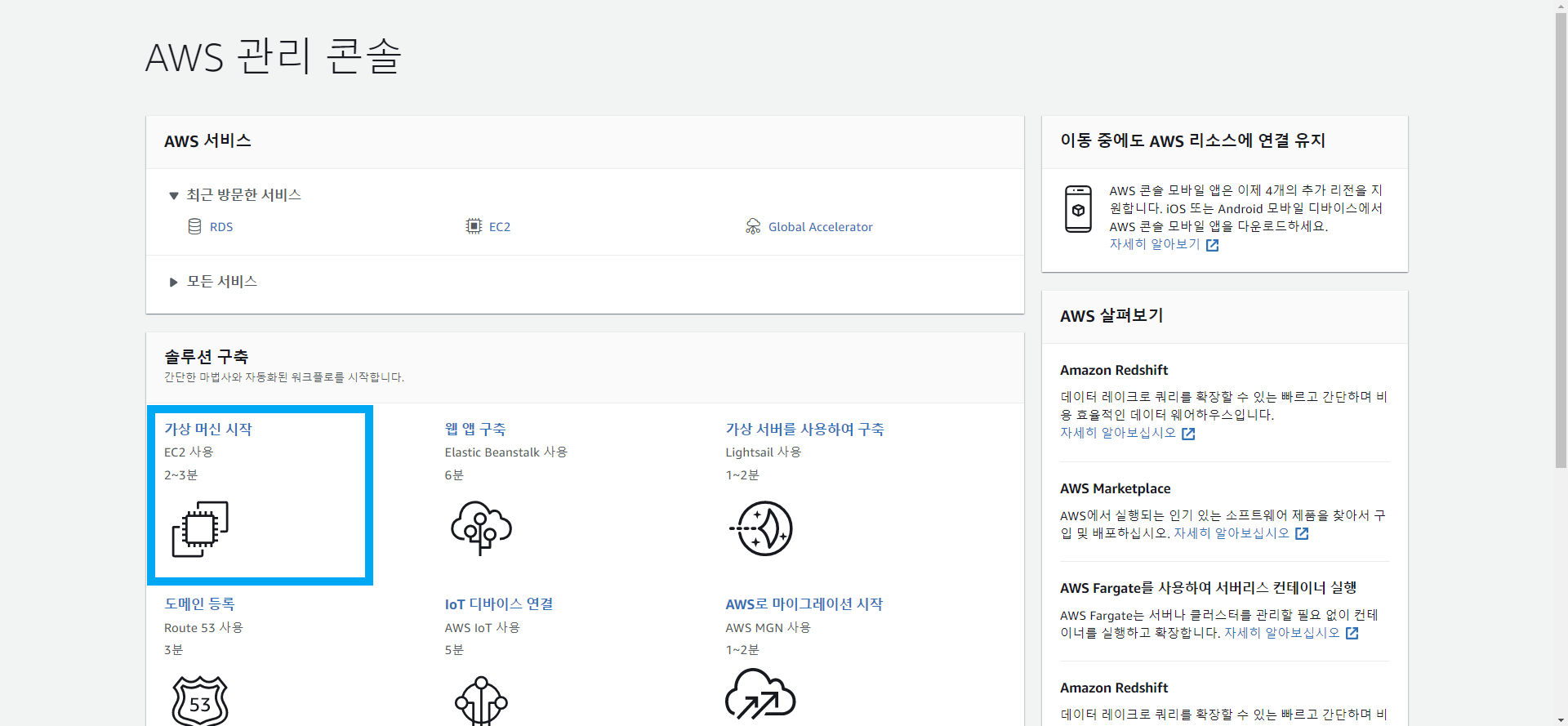
2. AMI unbuntu 선택
아이콘 밑에 프리티어 사용 가능이라고 표시된 것을 선택해야 한다.
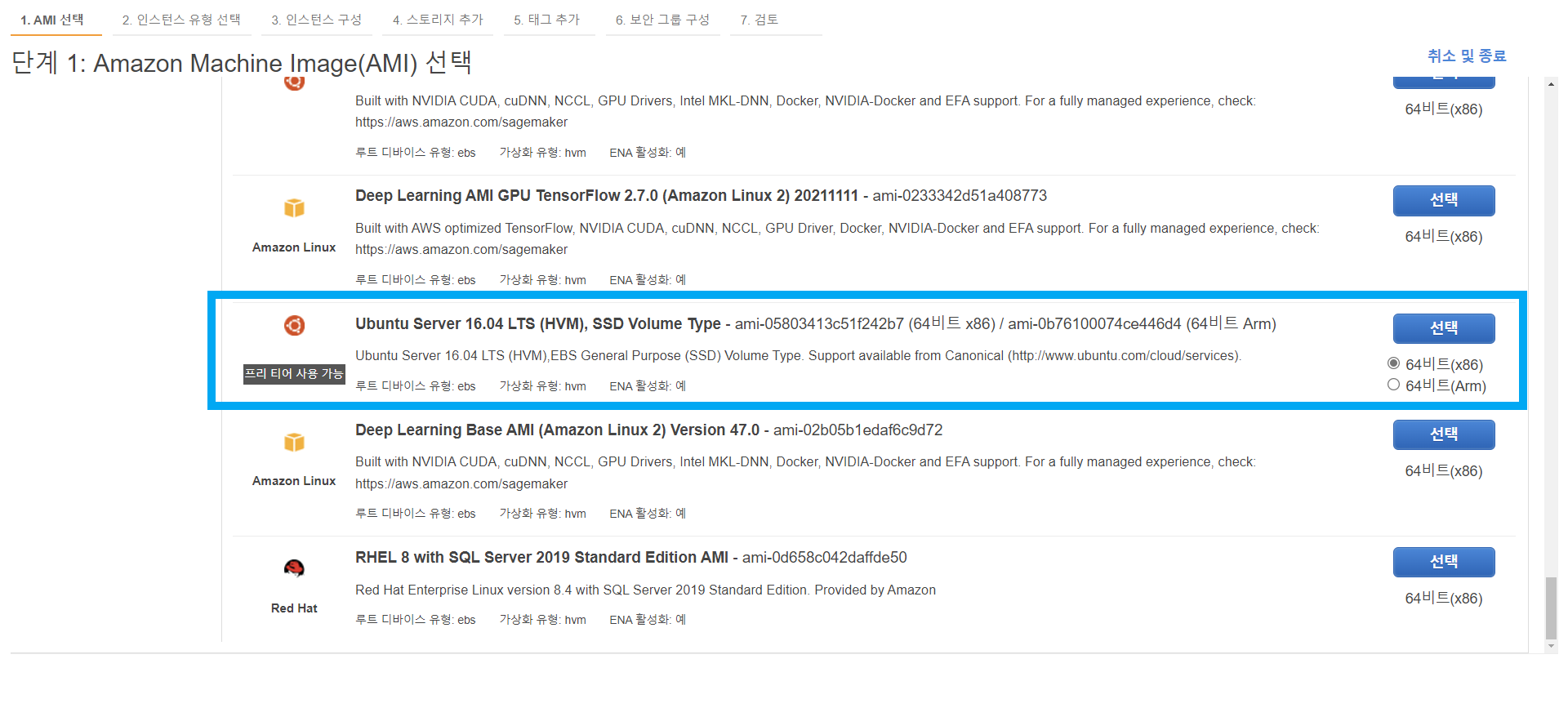
3. 인스턴스 유형 선택
마찬가지로, 프리티어 사용 가능 이라고 표시된 t2.micro 를 선택한다.
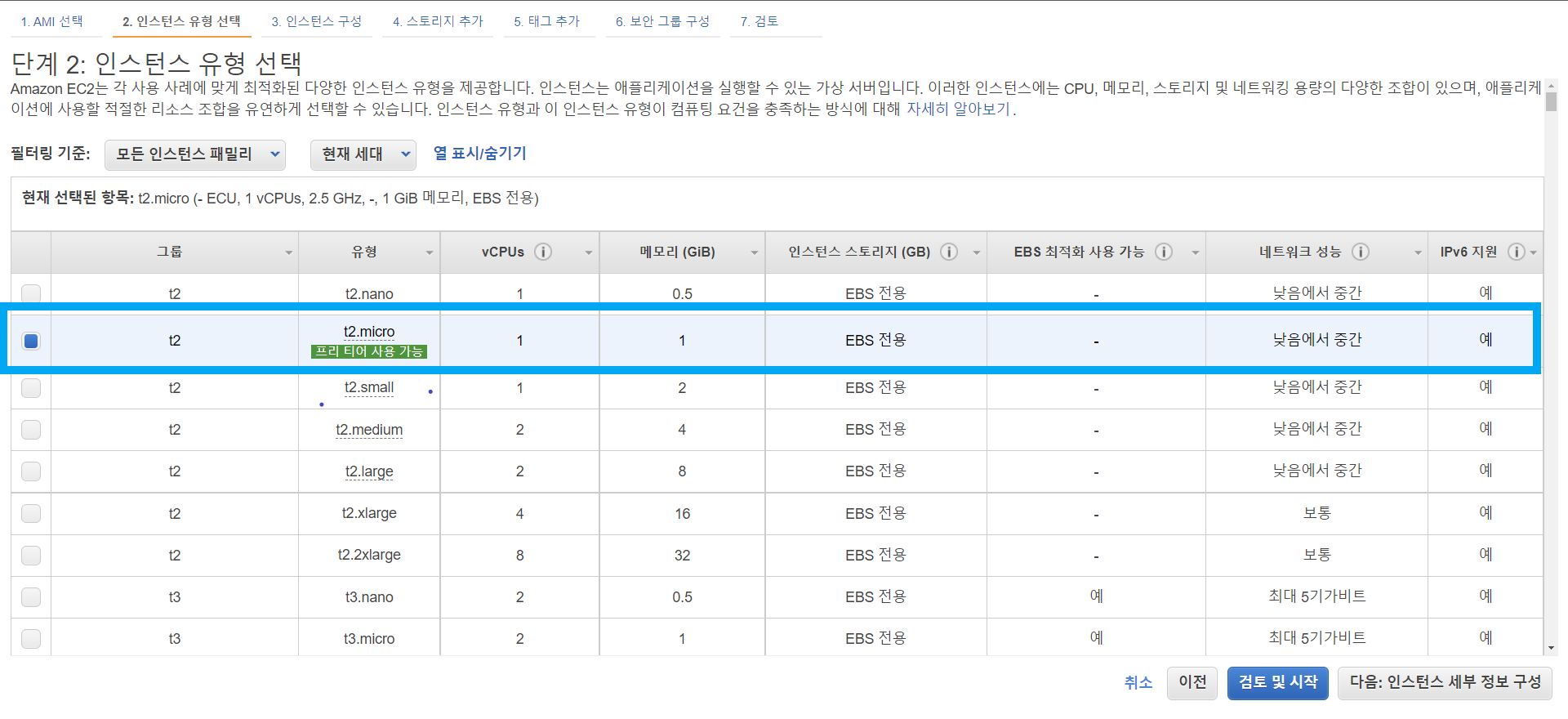
4. 보안 그룹 구성
중요
SSH는 내 IP로 설정해야 한다. 0.0.0.0/0 으로 설정한다고 하면, 어느곳에서나 접속을 허용하는 것으로, 해킹 당할 우려가 있다!
이어서, 규칙추가 버튼을 눌러서 HTTPS, HTTP 를 추가한다.
(HTTPS, HTTP 접속을 허용하겠다는 의미이다.)
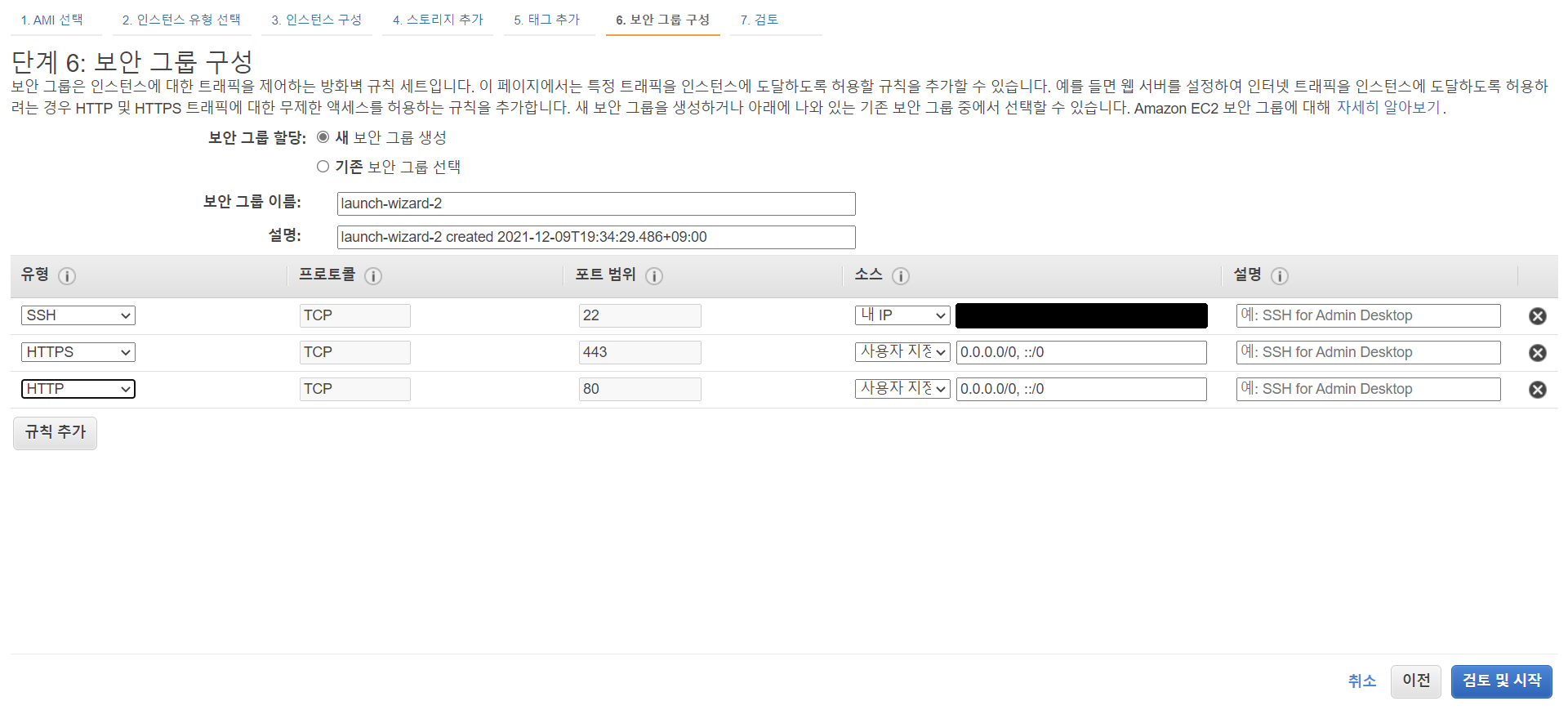
5. 인스턴스 시작 검토
다시 한번 꼼꼼히 살펴본 뒤에 시작하기 버튼을 클릭하자!
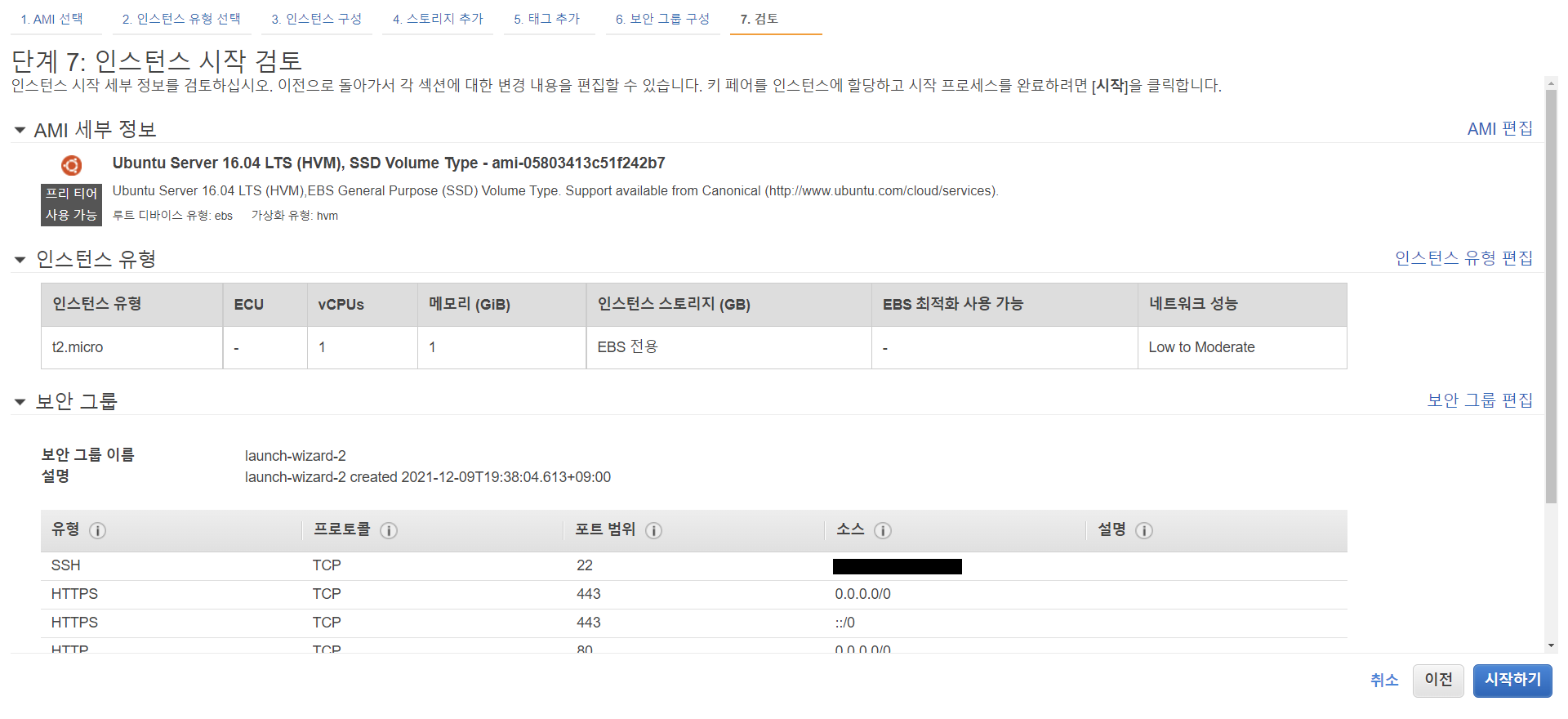
6. 키 페어 생성
새 키 페어 생성을 선택한 뒤에 키페어 이름은 임의로 설정해준다.
키 페어 다운로드를 눌러야 인스턴스 시작 버튼이 활성화 되는데, 안전한 폴더에 키 페어를 다운로드 받고, 시작 버튼을 클릭한다.
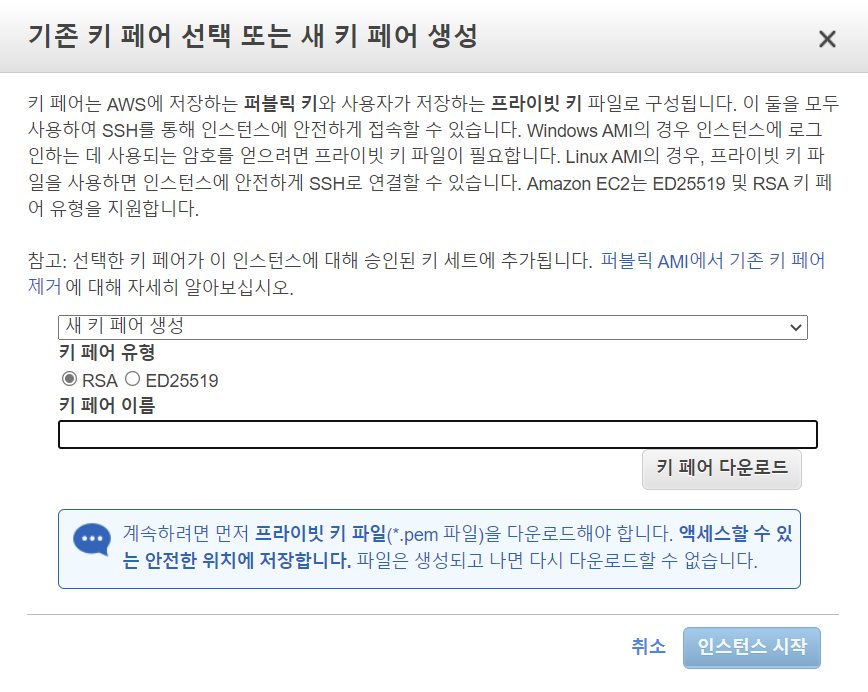
6. 인스턴스 생성
좌측 인스턴스를 누르면 아래처럼 생성된 인스턴스를 확인할 수 있다.
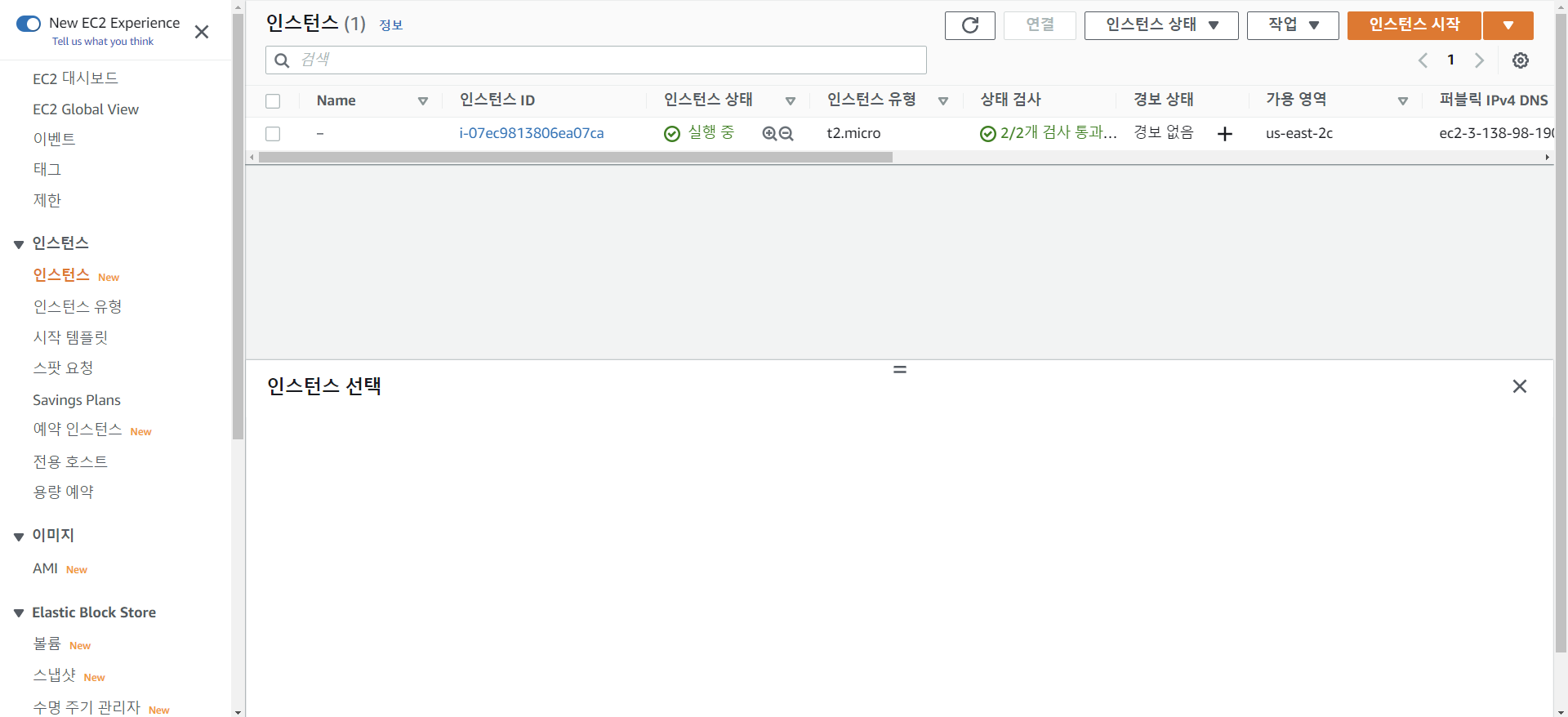
7. 고정 IP 할당
인스턴스를 생성한 그대로 둔다면, EC2 인스턴스에 고정 IP가 할당된 상태가 아니라서, 인스턴스를 재시작할때마다 새 IP가 할당되므로 도메인 연결을 할 수 없게된다. 따라서, 아래와 같이 고정 IP를 생성한 뒤에 EC2 인스턴스에 할당해주자.
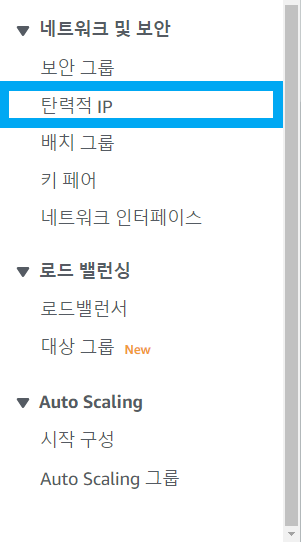

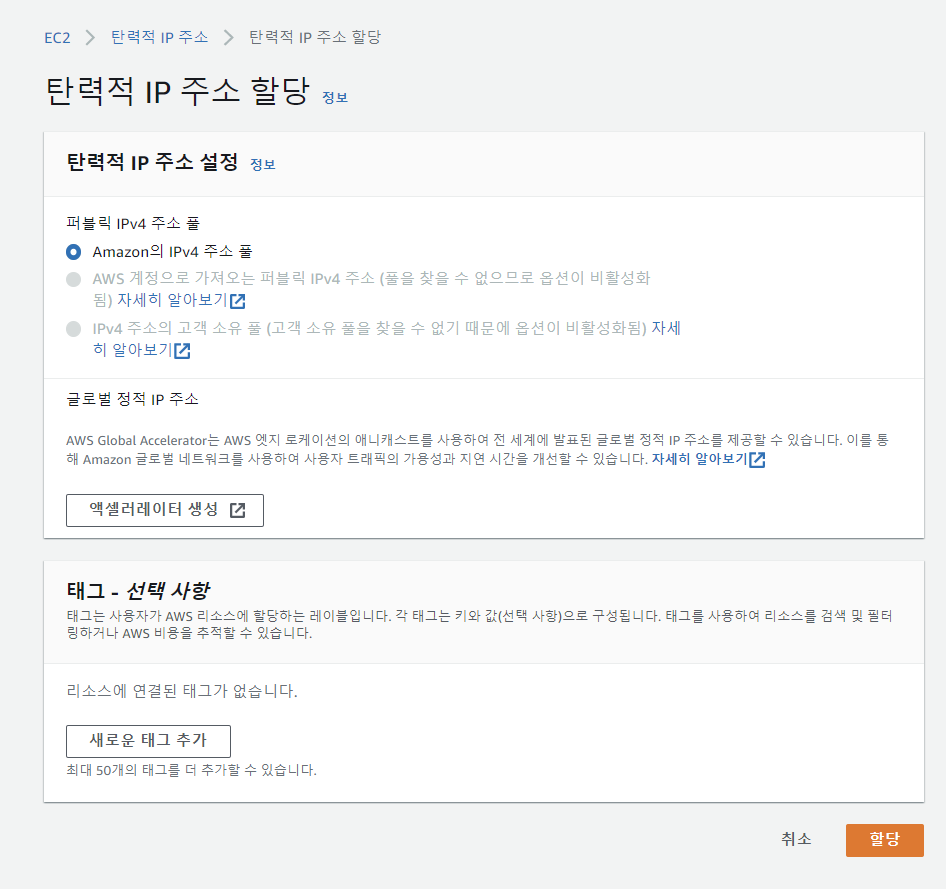
8. 탄력적 IP 생성
위와 같은 과정을 따르면, 아래와 같이 탄력적 IP가 생성된다.

생성한 탄력적 IP를 인스턴스에 연결하기위해 아래처럼 체크한뒤, 작업 버튼을 눌러 "탄력적 IP 주소 연결"을 누른다.

누르면, 아래와 같은 창이 나오는데 인스턴스와 프라이빗 IP 주소를 지정해주어야 한다. 입력 폼을 누르기만 하면 연결하고자 하는 인스턴스와 프라이빗 IP 주소가 나오니까 클릭해서 지정하도록 하자.
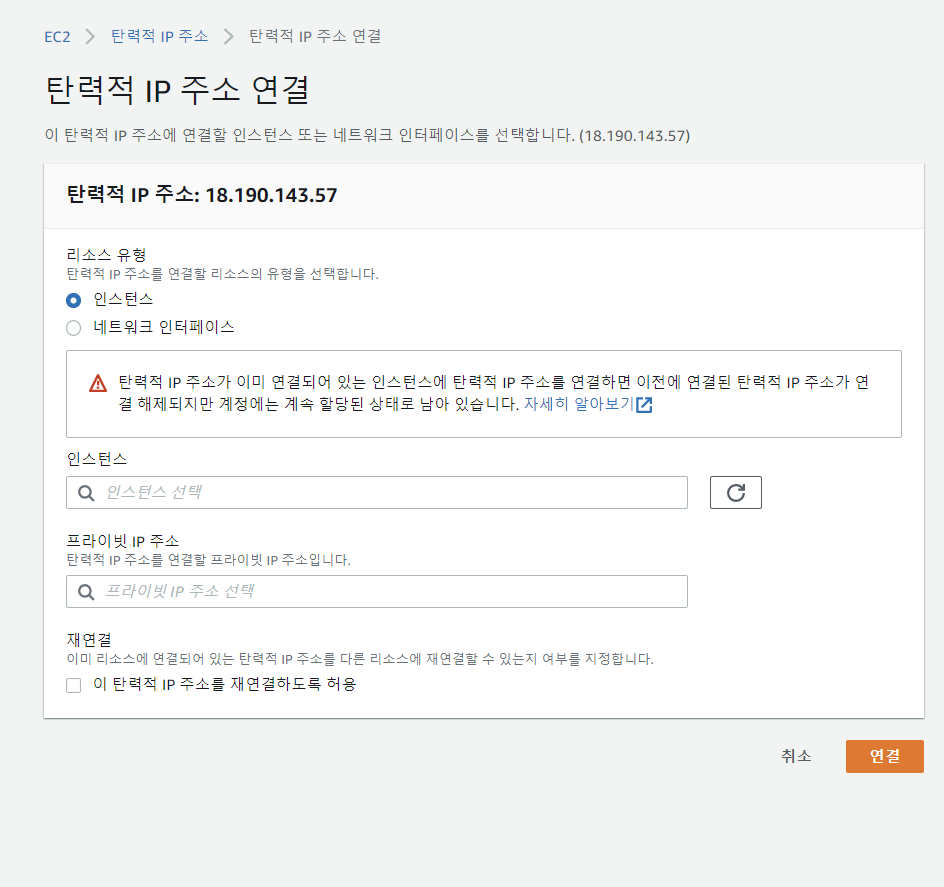
마무리
인스턴스에서 탄력적 IP가 잘 설정되었는지 확인한다!